Die Veröffentlichung von Claude 4 hat Wellen in der Entwickler- und Geschäftswelt geschlagen. Jeder sucht nach Wegen, Claude 4 kostenlos zu nutzen. Dieser Leitfaden befasst sich mit den effektivsten Strategien für den kostenlosen Zugriff auf Claude 4.

Drei Wege, Claude 4 kostenlos zu nutzen
Claude 4, die neueste Innovation von Anthropic, ist nicht nur ein weiteres großes Sprachmodell. Es ist ein Sprung nach vorn beim Verstehen natürlicher Sprache, bei der Codegenerierung und der Workflow-Automatisierung. Aber warum sind alle so begierig darauf, Claude 4 kostenlos zu nutzen?
- Kosteneffizienz: KI-Entwicklung kann teuer sein. Kostenloser Zugang zu Claude 4 bedeutet, dass Sie experimentieren, Prototypen erstellen und entwickeln können, ohne Ihr Budget zu sprengen.
- Spitzenleistung: Die fortschrittlichen Denk- und Codegenerierungsfähigkeiten von Claude 4 machen es zur ersten Wahl für Entwickler, Startups und Unternehmen.
- Vibe-Coding-Revolution: Der Aufstieg des Vibe-Codings – kollaborative, KI-unterstützte Entwicklung – erfordert leistungsstarke und zugängliche Tools.
Nützliche Ressource, die Sie interessieren könnte: Wie man Claude 4 Opus & Sonnet mit Cursor & Windsurf nutzt
Methode 1: Claude 4 kostenlos über Web, Mobile und die Anthropic API nutzen
Claude Sonnet 4 ist für alle Nutzer im Web, unter iOS und Android verfügbar. Melden Sie sich einfach auf der offiziellen Website von Claude an oder laden Sie die App herunter. Für Entwickler ist Claude 4 über die Anthropic API, Amazon Bedrock und Google Cloud Vertex AI zugänglich.

Erste Schritte:
Für Endverbraucher:
- Besuchen Sie die Claude-Website.
- Melden Sie sich an und beginnen Sie kostenlos mit Claude Sonnet 4 zu chatten.
Für Entwickler:
- Registrieren Sie sich für die Anthropic API oder nutzen Sie Claude 4 über Amazon Bedrock oder Google Cloud Vertex AI (Hinweis: Der API-Zugriff kann Nutzungslimits haben oder eine Genehmigung erfordern).
Vorteile:
- Der einfachste Weg, Claude 4 kostenlos für Chat und grundlegende Aufgaben auszuprobieren.
- Keine Einrichtung für Web/Mobile erforderlich.
Nachteile:
- Der API-Zugriff kann begrenzt sein oder eine Genehmigung erfordern.
- Web/Mobile ist auf Chat ausgerichtet, nicht für programmatische oder Coding-Workflows.
Methode 2: Claude 4 kostenlos mit dem Zed Editor nutzen
Zed ist ein Code-Editor der nächsten Generation, der für hochleistungsfähige Zusammenarbeit mit Menschen und KI entwickelt wurde. Zed bietet einen kostenlosen Plan mit 50 Prompts pro Monat, der Ihnen die Nutzung des neuesten Claude 4 Sonnet 4 Modells für Coding-Unterstützung ermöglicht.

Erste Schritte:
- Laden Sie Zed von der offiziellen Website herunter und installieren Sie es.
- Melden Sie sich für ein kostenloses Konto an.
- Beginnen Sie mit dem Programmieren und nutzen Sie bis zu 50 kostenlose Claude 4 Prompts pro Monat.
Vorteile:
- Nahtlose Integration von Claude 4 in Ihren Coding-Workflow.
- Keine API-Einrichtung erforderlich.
Nachteile:
- Begrenzt auf 50 Prompts pro Monat im kostenlosen Plan.
Methode 3: Claude 4 kostenlos mit AWS Credits nutzen
Wenn Sie es mit der API-Entwicklung ernst meinen und kostenlos mit Claude 4 'vibe-coden' möchten, ist AWS Bedrock Ihre goldene Eintrittskarte. So fangen Sie an:
Schritt-für-Schritt: Claude 4 über AWS Credits freischalten
- AWS Credits erhalten:
- Beantragen Sie AWS Activate Credits, wenn Sie ein legitimes Startup sind. Sie benötigen eine echte Geschäftswebsite, eine Geschäfts-E-Mail und einen glaubwürdigen Businessplan.
- Hinweis: AWS Activate Credits können für Modelle von Drittanbietern wie Claude 4 über Amazon Bedrock eingelöst werden.

2. Bedrock-Zugang beantragen:
- Melden Sie sich bei AWS an, navigieren Sie zu Bedrock und beantragen Sie den Zugang für Claude 4. Die Genehmigung erfolgt in der Regel schnell.
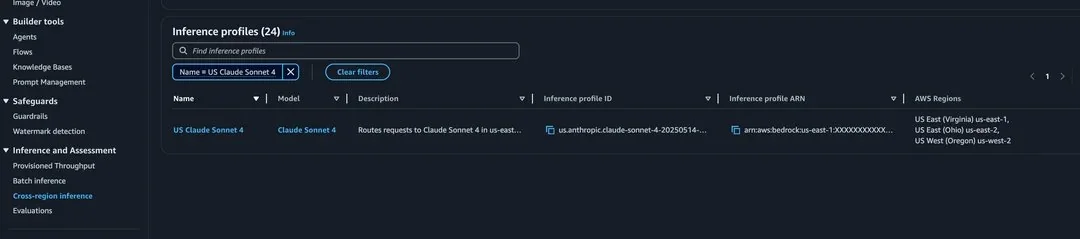
3. Ihre Modell-ARN finden:
- Gehen Sie in Bedrock zum Tab 'Cross-Region Inference'. Kopieren Sie die ARN (Amazon Resource Name) für Claude 4.
4. Wählen Sie Ihren Coding-Client:
- Optionen umfassen Claude Code, Cline und RooCode. (Bei RooCode müssen Sie die Modell-ARN möglicherweise manuell einfügen.)

5. Authentifizierung mit AWS:
- Verwenden Sie Ihre AWS IAM-Anmeldedaten zur Authentifizierung. Fügen Sie Ihre Anmeldedaten in Ihren gewählten Client ein.
6. Mit dem Vibe-Coding beginnen:
- Nachdem alles eingerichtet ist, können Sie Claude 4 nun kostenlos nutzen – zum Codieren, Zusammenarbeiten und intelligenteren Entwickeln.

Highlights der AWS-Richtlinien:
- AWS Activate Credits können für Modelle von Drittanbietern auf Bedrock verwendet werden.
- Startups, die AWS Trainium oder Inferentia nutzen, können sich für zusätzliche Credits im Wert von bis zu 300.000 $ qualifizieren.
- Strenge Berechtigung: Sie müssen ein echtes Startup mit einer gültigen Geschäftspräsenz sein.
Optimieren Sie Ihren Vibe-Coding-Workflow mit dem Apidog MCP Server
In der sich schnell verändernden Landschaft der API-Entwicklung ist die Integration von KI in Ihren Workflow kein Luxus mehr – sie ist eine Notwendigkeit. Hier kommt der Apidog MCP Server ins Spiel und definiert neu, was für Entwickler und Teams möglich ist, die eine nahtlose, KI-gestützte API-Entwicklung genießen möchten.
Was ist der Apidog MCP Server?
Der Apidog MCP Server ist eine Brücke zwischen Ihren API-Spezifikationen und KI-gestützten IDEs wie Cursor und VS Code. Er ermöglicht Ihnen:
- Code basierend auf Ihrer API-Spezifikation generieren oder ändern
- API-Dokumentation mit KI durchsuchen und analysieren
- Dokumentations- und DTO-Updates automatisieren
- Mehrere Datenquellen unterstützen (Apidog-Projekte, OpenAPI/Swagger-Dateien, öffentliche Dokumente)
So integrieren Sie den Apidog MCP Server in Ihre IDE
Die Integration des Apidog MCP Servers in Ihre IDE ermöglicht Ihrem KI-Assistenten den direkten Zugriff auf Ihre API-Spezifikationen. So richten Sie es ein:
Voraussetzungen:
Bevor Sie beginnen, stellen Sie sicher, dass Folgendes erfüllt ist:
✅ Node.js ist installiert (Version 18+; neueste LTS empfohlen)
✅ Sie verwenden eine IDE, die MCP unterstützt, wie z. B.: Cursor
Schritt 1: Ihre OpenAPI-Datei vorbereiten
Sie benötigen Zugriff auf Ihre API-Definition:
- Eine URL (z. B.
https://petstore.swagger.io/v2/swagger.json) - Oder ein lokaler Dateipfad (z. B.
~/projects/api-docs/openapi.yaml) - Unterstützte Formate:
.jsonoder.yaml(OpenAPI 3.x empfohlen)
Schritt 2: MCP-Konfiguration zu Cursor hinzufügen
Sie fügen nun die Konfiguration zur Datei mcp.json von Cursor hinzu.

Denken Sie daran, <oas-url-or-path> durch Ihre tatsächliche OpenAPI-URL oder Ihren lokalen Pfad zu ersetzen.
- Für MacOS/Linux:
{
"mcpServers": {
"API specification": {
"command": "npx",
"args": [
"-y",
"apidog-mcp-server@latest",
"--oas=https://petstore.swagger.io/v2/swagger.json"
]
}
}
}Für Windows:
{
"mcpServers": {
"API specification": {
"command": "cmd",
"args": [
"/c",
"npx",
"-y",
"apidog-mcp-server@latest",
"--oas=https://petstore.swagger.io/v2/swagger.json"
]
}
}
}Schritt 3: Verbindung überprüfen
Nach dem Speichern der Konfiguration testen Sie sie in der IDE, indem Sie den folgenden Befehl im Agent-Modus eingeben:
Please fetch API documentation via MCP and tell me how many endpoints exist in the project.Wenn es funktioniert, sehen Sie eine strukturierte Antwort, die Endpunkte und ihre Details auflistet. Wenn nicht, überprüfen Sie den Pfad zu Ihrer OpenAPI-Datei und stellen Sie sicher, dass Node.js korrekt installiert ist.
Fazit
Claude 4 verändert die Art und Weise, wie Entwickler und Teams mit KI arbeiten – sei es bei der Codegenerierung, Aufgaben in natürlicher Sprache oder optimierter Zusammenarbeit. Glücklicherweise gibt es, wie dieser Leitfaden zeigt, mehrere zuverlässige Wege, Claude 4 kostenlos zu erleben:
- Für schnellen Zugriff bieten die Web-App und mobilen Versionen von Claude eine sofortige Möglichkeit, seine Fähigkeiten zu testen.
- Für Coder integriert der Zed Editor Claude 4 reibungslos in Ihre Entwicklungsumgebung.
- Für Startups ermöglichen AWS Activate Credits einen leistungsstarken, produktionsbereiten Zugriff auf Claude 4 über Amazon Bedrock.
Über den Zugriff auf Claude 4 hinaus liegt die wahre Stärke in der Integration in Ihre bestehenden Workflows. Mit Tools wie dem Apidog MCP Server können Sie Ihren API-Entwicklungsprozess beschleunigen, indem Sie der KI erlauben, Ihre API-Spezifikationen direkt in Ihrer IDE zu verstehen und mit ihnen zu interagieren. Diese Fusion von Claude 4 und Apidog repräsentiert die Zukunft des Vibe-Codings – wo Menschen und KI nahtlos zusammenarbeiten.
